怎么恢复电脑壁纸 电脑如何找回已使用的壁纸图片
更新时间:2024-05-01 09:05:42作者:xiaoliu
电脑壁纸是我们每天都会看到的一道风景,它不仅能够美化我们的桌面,还能给我们带来愉悦的心情,有时候我们不小心删除了电脑中的壁纸图片,或者想要找回以前使用过的壁纸图片,却不知道如何恢复。接下来我们就来看看电脑如何找回已使用的壁纸图片,让我们的桌面再次焕发光彩。
具体步骤:
1.首先,我们需要打开电脑左下角的“开始”菜单。并在其中选择左下角的“设置”选项,单击打开“设置”选项对话框
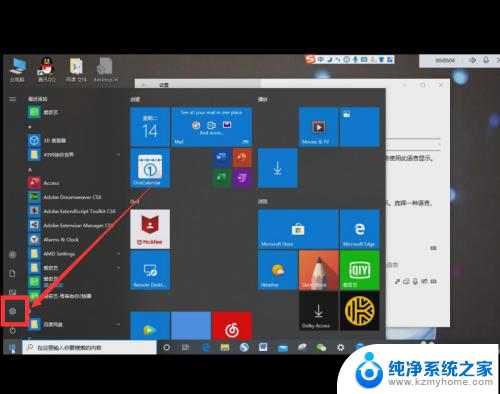
2.其次,在“设置”对话框中找到左侧的“个性化”选项。并双击该选项框进入子页面内容中
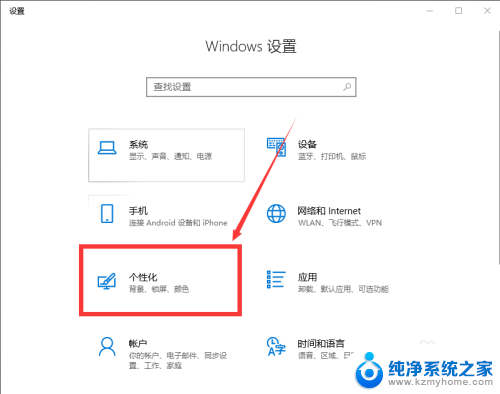
3.然后,在当前对话框内容中的左侧,找到“背景”选项,并单击进入该选项内容中
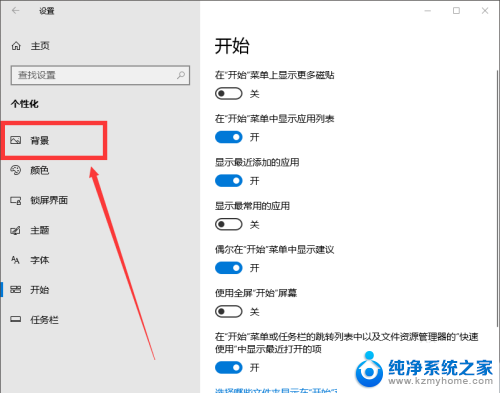
4.最后,在当前对话框右侧的“选择图片”选项部分。就会显示出用户曾经使用过的壁纸内容了
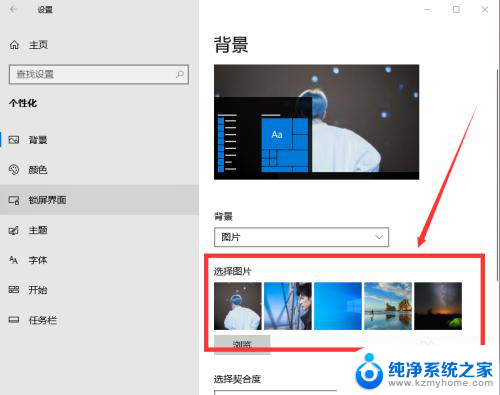
以上是恢复电脑壁纸的步骤,如果你遇到了同样的问题,可以参考本文中的介绍进行修复,希望这些步骤能对你有所帮助。
怎么恢复电脑壁纸 电脑如何找回已使用的壁纸图片相关教程
- 如何恢复壁纸 恢复丢失的电脑桌面壁纸
- 怎么找回电脑原来的桌面壁纸 如何在电脑上查找之前使用过的壁纸
- 电脑如何使用动态壁纸 如何在电脑上设置动态桌面壁纸
- 电脑怎么设动态图壁纸 如何在电脑上设置动态桌面壁纸
- 电脑壁纸怎么弄动态壁纸 电脑动态桌面壁纸设置方法
- 电脑的动态壁纸怎么弄 电脑桌面壁纸如何设置为动态
- 怎么删除壁纸里的图片 如何在Windows 10系统中删除桌面壁纸
- 怎么把图片设置为壁纸 桌面背景图片怎么设置为壁纸
- 笔记本桌面图片怎么设置壁纸 电脑桌面如何设置图片为壁纸
- 如何用视频设置动态壁纸 电脑如何设置视频为动态壁纸
- ps删除最近打开文件 Photoshop 最近打开文件记录清除方法
- 怎么删除邮箱里的邮件 批量删除Outlook已删除邮件的方法
- 笔记本电脑的麦克风可以用吗 笔记本电脑自带麦克风吗
- thinkpad没有蓝牙 ThinkPad笔记本如何打开蓝牙
- 华为锁屏时间设置 华为手机怎么调整锁屏时间
- 华为的蓝牙耳机怎么连接 华为蓝牙耳机连接新设备方法
电脑教程推荐
- 1 笔记本电脑的麦克风可以用吗 笔记本电脑自带麦克风吗
- 2 联想电脑开机只显示lenovo 联想电脑开机显示lenovo怎么解决
- 3 如何使用光驱启动 如何设置光驱启动顺序
- 4 怎么提高笔记本电脑屏幕亮度 笔记本屏幕亮度调节方法
- 5 tcl电视投屏不了 TCL电视投屏无法显示画面怎么解决
- 6 windows2008关机选项 Windows server 2008 R2如何调整开始菜单关机按钮位置
- 7 电脑上的微信能分身吗 电脑上同时登录多个微信账号
- 8 怎么看电脑网卡支不支持千兆 怎样检测电脑网卡是否支持千兆速率
- 9 荣耀电脑开机键在哪 荣耀笔记本MagicBook Pro如何正确使用
- 10 一个耳机连不上蓝牙 蓝牙耳机配对失败